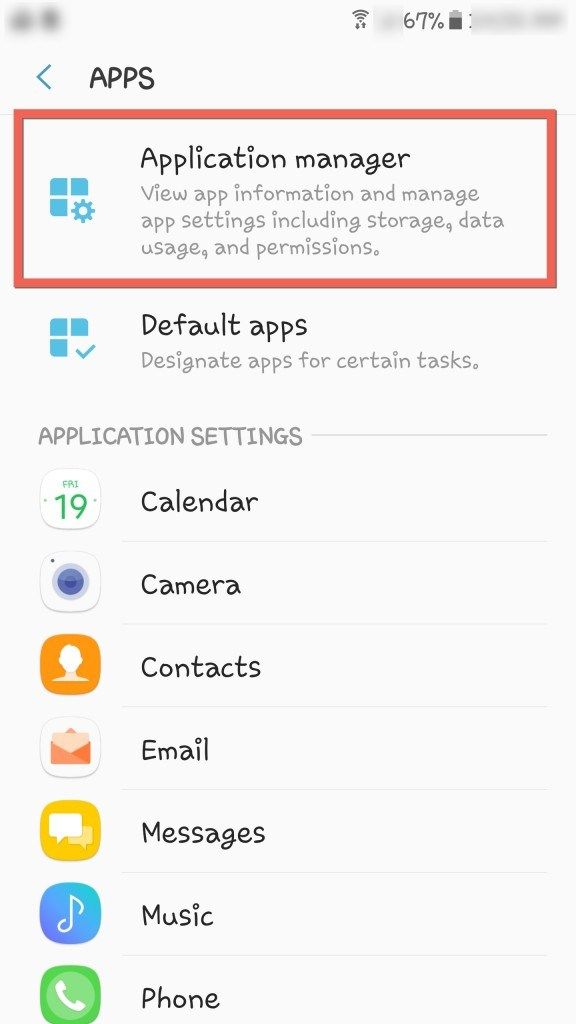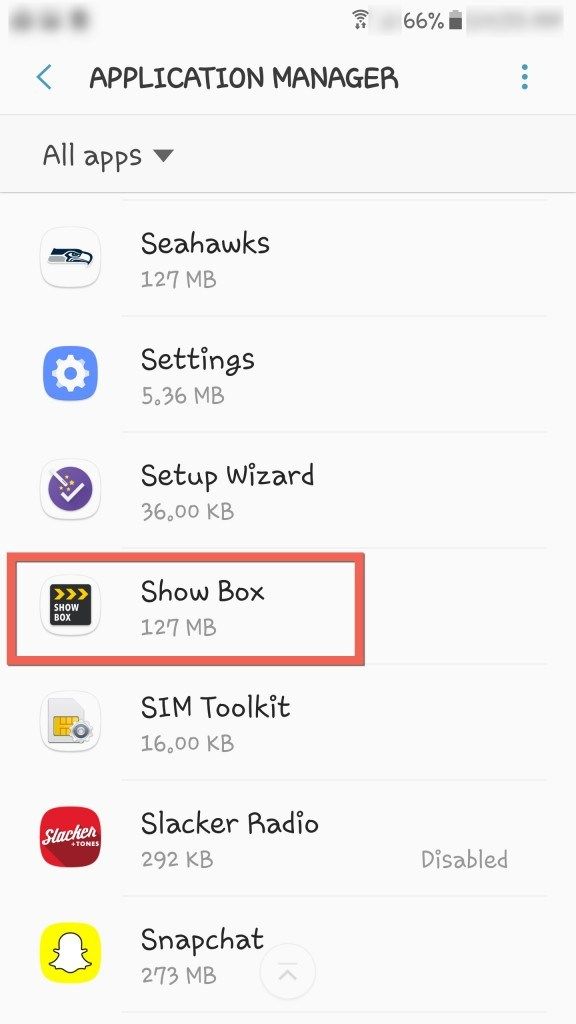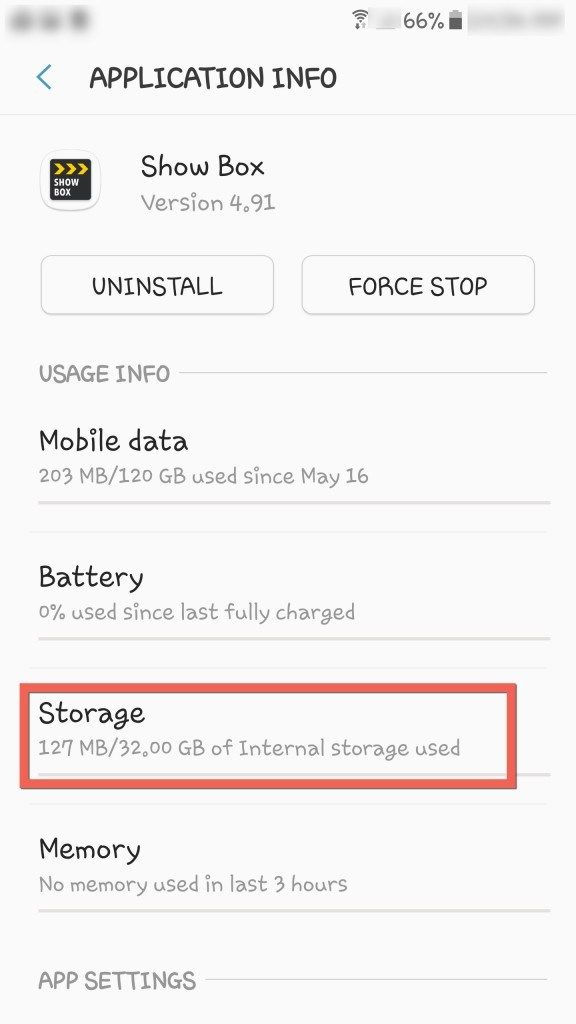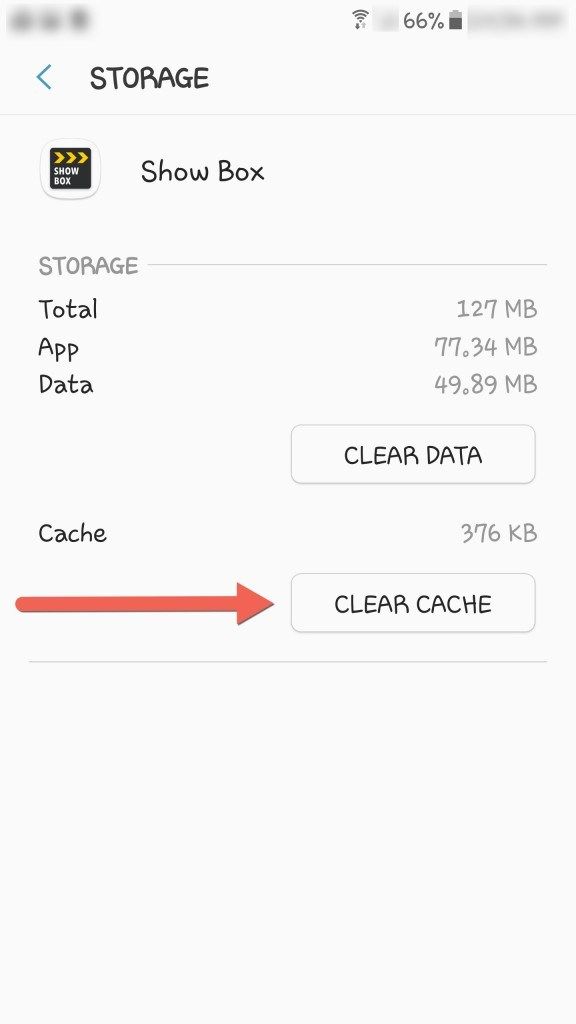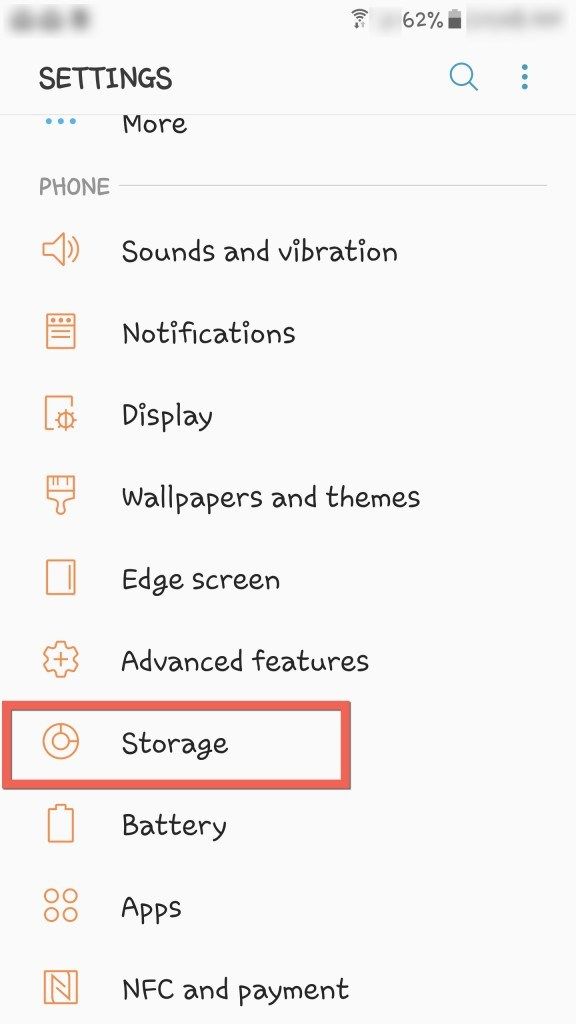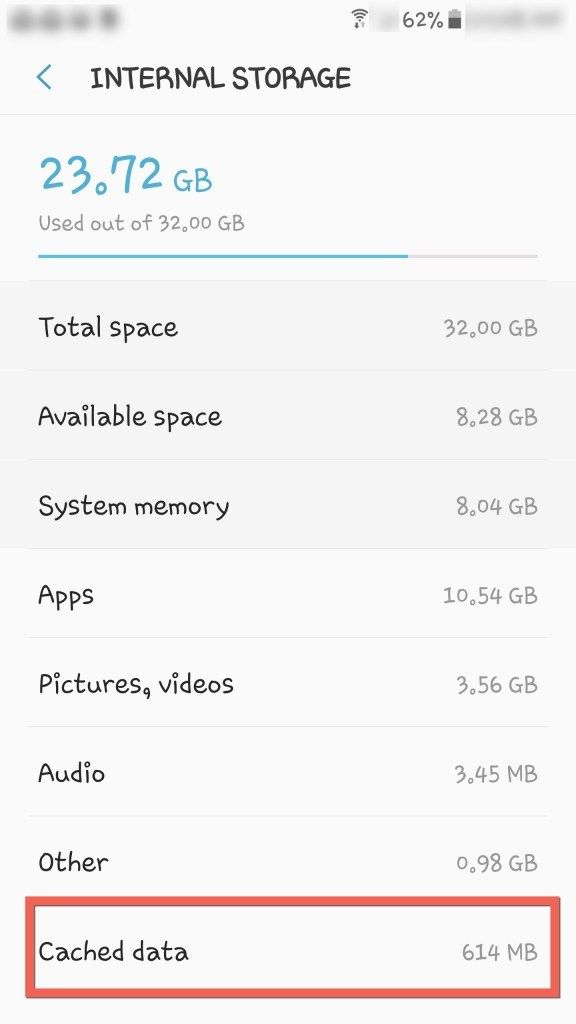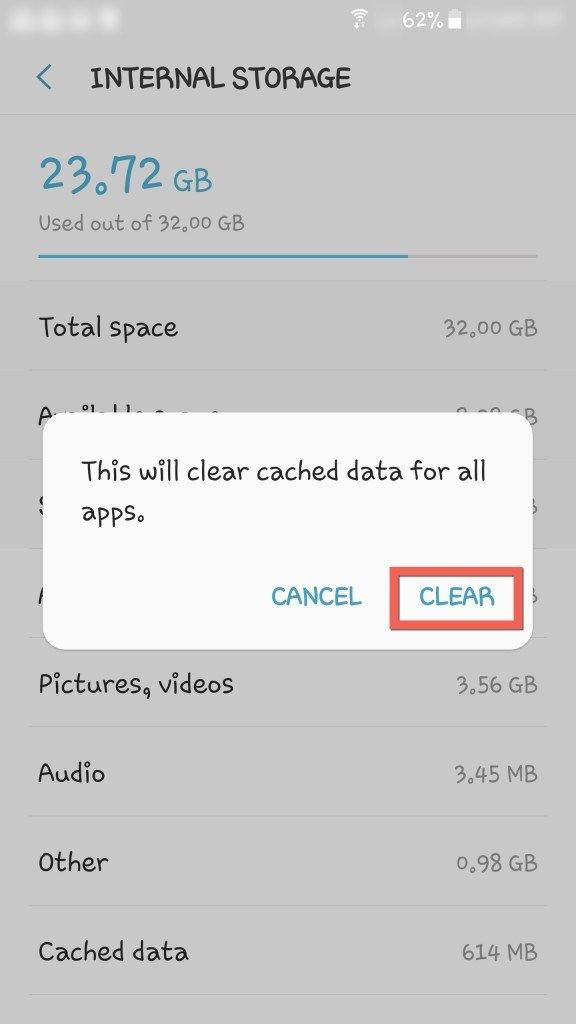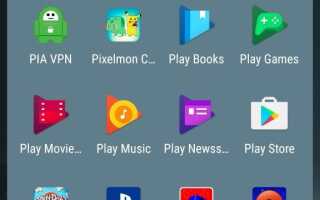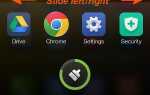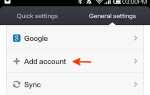Если вам нравится смотреть фильмы и телепередачи на планшете Android или смартфоне, то вы наверняка слышали о Showbox. Showbox — это приложение, которое позволяет абсолютно бесплатно смотреть все виды потокового видео на вашем Android-устройстве. Однако установка Showbox может начать замедляться со временем, так как ваш кэш заполняется старыми файлами содержимого. Когда это происходит, производительность приложения может значительно снизиться. Не беспокойтесь — вы можете это исправить, просто очистив кеш. В этой статье я покажу вам, как очистить кэш для Showbox, а также для других приложений на вашем Android-устройстве. Таким образом, вы можете вернуться к просмотру своих шоу!
Поехали.
Очистить кэш приложения Showbox
На вашем Android-смартфоне или устройстве есть способ очистить кэш приложения для каждой установленной вами программы. Чтобы получить доступ к этому, просто перейдите в настройки. Вы можете получить доступ к настройкам, проведя вниз от верхней части экрана и нажав значок шестеренки, или нажав на приложение настроек на главном экране. 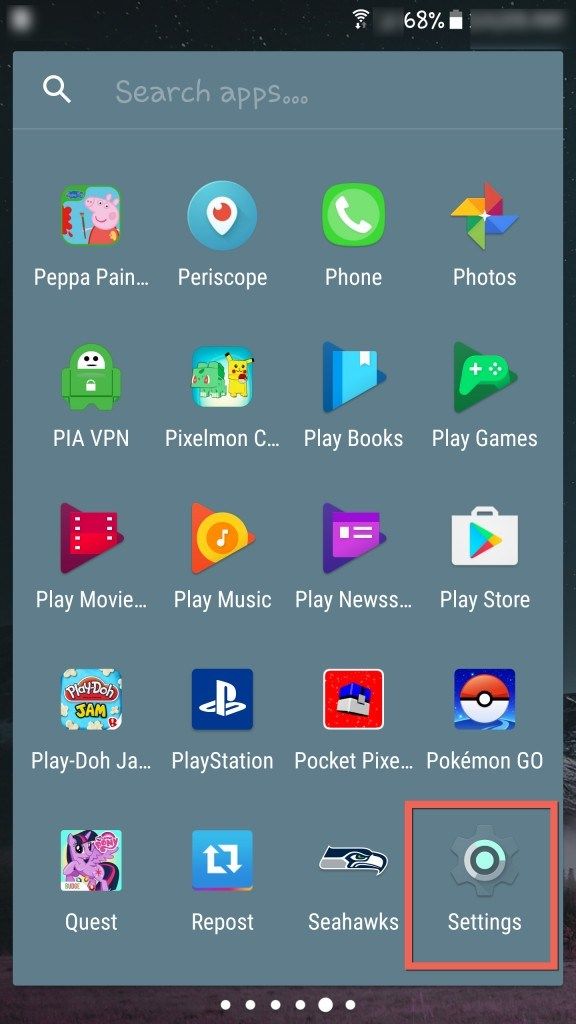
Внимание всем стримерам:
Вот несколько фактов о потенциальной опасности потоковой передачи в Интернете, если она не защищена:
- Ваш интернет-провайдер имеет прямое окно на все, что вы просматриваете и транслируете в Интернете
- Теперь вашему провайдеру разрешено продавать эту информацию о том, что вы просматриваете.
- Большинство интернет-провайдеров не хотят иметь дело с судебными исками напрямую, поэтому часто они передают вам информацию для просмотра, чтобы защитить себя, что еще больше подрывает вашу конфиденциальность.
Единственный способ защитить ваш просмотр и идентификацию в 3 вышеупомянутых сценариях — использовать VPN. Потоковая передача контента напрямую через вашего интернет-провайдера позволяет вам открывать все, что вы просматриваете в Интернете, как для них, так и для тех, кого они могут защищать. VPN защищает это. Перейдите по этим 2 ссылкам, и вы сможете безопасно осуществлять потоковую передачу:
- ExpressVPN — наш выбор VPN. Они очень быстрые, и их безопасность на высшем уровне. Получите 3 месяца бесплатно в течение ограниченного времени
- Узнайте, как установить VPN на вашей Fire TV Stick
- Далее ищите Приложения или Приложения. В некоторых старых версиях Android приложения могут быть подменю в разделе «Телефон». Вы также можете просто найти «Приложения» в настройках, и это должно найти его.

- На следующем экране нажмите на Диспетчер приложений.

- Проведите пальцем вверх по экрану Android, пока не найдете приложение Showbox в списке.

- Нажмите приложение Showbox в списке, затем нажмите на хранилище.

- Чтобы очистить кэш приложений Showbox, нажмите кнопку «Очистить кэш». Это очищает кеш приложений Showbox, удаляя все файлы, которые приложение хранит в кеше. Обратите внимание, что это может сделать загрузку некоторого контента поначалу немного медленнее.

Все сделано! Ваш кеш теперь очищен, и ваша установка Showbox должна работать с максимальной производительностью. Это должно решить любые проблемы с задержкой или буферизацией.
Если вы используете приложение для кастинга, такое как AllCast, вместе с приложением Showbox для потоковой передачи на ваш Google Chromecast, вы также захотите очистить кеш этого файла. Вы можете легко выполнить те же действия, что и выше, чтобы очистить кэш в AllCast.
Очистить кэш для всех приложений
Чтобы сделать еще один шаг вперед, давайте также поговорим о том, как вы можете очистить кэш всех приложений на вашем телефоне или устройстве Android. Это избавляет вас от необходимости очищать кэш каждого приложения в отдельности.
- Перейдите к настройкам на вашем устройстве Android.

- В разделе «Телефон» перейдите в «Хранение» или «Обслуживание устройства» и коснитесь его.

- Там, где написано кэшированные данные, нажмите на него.

- Появится окно, объясняющее, что выполнение этого действия очищает все кэшированные данные для всех приложений. Нажмите на очистить. Это займет несколько секунд, но затем вы увидите, что кэшированные данные теперь показывают 0.

Это оно. Теперь вы очистили кэшированные данные в каждом приложении, установленном на вашем смартфоне или устройстве Android.
(Обратите внимание, что в разных версиях Android для доступа к этим командам могут использоваться разные структуры меню.)
Заключение
Теперь вы знаете, как очистить кэш для приложения Showbox на смартфоне или устройстве Android. Это полезно, если у вас возникли проблемы с задержкой при потоковой передаче фильмов и шоу.
В качестве альтернативы вы также можете очистить кэш в приложении для кастинга, если вы используете его для потоковой передачи Showbox со своего телефона Android на устройство Google Chromecast. У вас также есть третий вариант очистки кэша для всех установленных приложений вместо того, чтобы переходить одно за другим.
Рекомендуется очистить кэш для всех приложений, чтобы восстановить пространство, занимаемое кэшированными данными. Вероятно, вы заметите разницу в скорости отклика на вашем устройстве, а также в приложениях. Это сократит время задержки и проблемы с буферизацией, особенно при потоковой передаче.